Mengapa Komputer Saya Membuat Suara Lucu?
Diterbitkan: 2022-10-25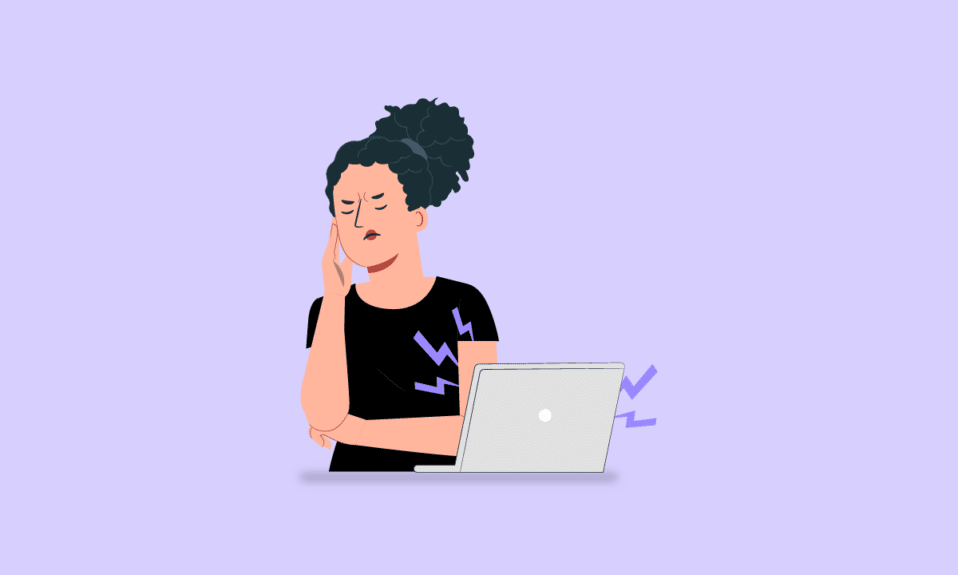
PC memiliki begitu banyak fungsi di era modern ini, salah satunya adalah pengalaman streaming yang dioptimalkan. Untuk ini, audio pada PC Anda harus dalam kondisi terbaik, namun komputer yang mengeluarkan suara lucu mungkin menjadi masalah yang mengecewakan. Masalahnya mungkin karena beberapa kesalahan konfigurasi atau beberapa pengaturan yang diubah. Jika Anda memiliki pertanyaan tentang mengapa komputer saya membuat kebisingan di pikiran Anda, Anda bisa mendapatkan solusi untuk masalah ini di artikel ini. Baca metode yang diberikan sampai akhir untuk mengetahui solusi terbaik untuk memperbaiki komputer saya membuat masalah kebisingan yang aneh.
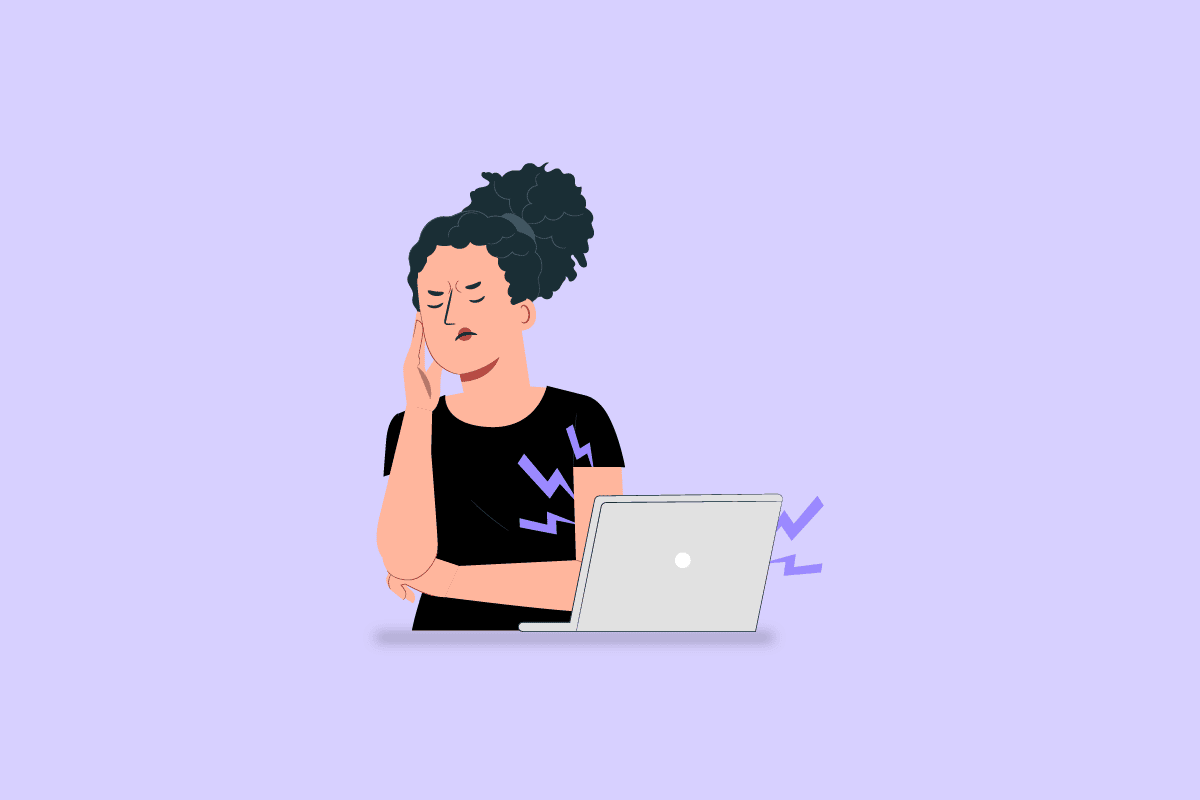
Isi
- Mengapa Komputer Saya Membuat Suara Lucu?
- Cara Memperbaiki Komputer Saya Membuat Masalah Kebisingan Aneh
- Metode 1: Metode Pemecahan Masalah Dasar
- Metode 2: Hapus Gangguan pada PC
- Metode 3: Memecahkan Masalah Perangkat Keras
- Metode 4: Perbarui atau Instal Ulang Driver Audio
- Metode 5: Nonaktifkan Peningkatan Audio
- Metode 6: Inisialisasi Ulang Perangkat Audio Default
Mengapa Komputer Saya Membuat Suara Lucu?
Kemungkinan penyebab komputer membuat beberapa kebisingan tercantum di bagian di bawah ini.
- Masalah dalam Perangkat Keras – Komponen perangkat keras eksternal mungkin tidak ditempatkan dengan benar atau mungkin rusak karena keausan. Permukaan disk mungkin rusak atau debu mungkin menumpuk di kipas pendingin. Selain itu, kipas speaker mungkin tidak terlindungi dengan baik atau komponen yang longgar pada PC mungkin bergetar melawan bingkai.
- Komponen Perangkat Keras Rusak – Komponen perangkat keras internal seperti kepala Drive pada PC mungkin rusak. Rengekan kumparan, yang bergetar pada frekuensi tinggi saat listrik melewatinya mungkin menjadi lebih keras dengan beban yang lebih tinggi. Dalam beberapa kasus, kartu grafis atau speaker modem terpasang, yang digunakan untuk menghubungkan dua komputer, mungkin rusak. Selain itu, jika mikrofon internal terletak di dekat kipas pendingin, suara mungkin keluar.
- Reset operasi baca-tulis HDD pada PC – Jika operasi baca-tulis terjadi pada HDD, Anda mungkin menghadapi masalah ini. Ini ditunjukkan dengan suara klik dan dominan pada PC lama.
- Data Rusak – Data di sistem Anda, seperti file sistem mungkin rusak dan masalah mungkin terjadi.
Cara Memperbaiki Komputer Saya Membuat Masalah Kebisingan Aneh
Di sini kami telah mencantumkan metode pemecahan masalah untuk memperbaiki masalah ini di Windows 10 PC.
Metode 1: Metode Pemecahan Masalah Dasar
Metode pertama untuk memperbaiki komputer membuat masalah suara lucu adalah dengan mencoba metode pemecahan masalah dasar yang diberikan di bagian ini.
1A. Periksa Kabel Koneksi
Opsi pertama adalah memeriksa apakah kabel koneksi terhubung dengan benar dan terpasang sepenuhnya ke port. Terkadang, suara mungkin tidak ditransmisikan melalui Speaker dan suara bising mungkin muncul.
- Pastikan kabel Speaker eksternal tersambung dengan benar ke port.
- Pilihan lainnya adalah mengganti speaker dan kabel koneksi audio lain yang memiliki kompatibilitas yang baik untuk memperbaiki masalah tersebut.

1B. Ubah posisi PC
PC mungkin ditempatkan di posisi yang salah, dan Anda mungkin menghadapi komputer saya membuat masalah kebisingan yang aneh.
- Anda dapat mencoba menempatkan baki atau benda padat seperti kain buram di bawah komponen perangkat keras PC.
- Juga, periksa apakah PC berada di permukaan yang datar atau coba letakkan PC di tempat yang jauh.
- Jika Anda menggunakan laptop, coba angkat laptop ke posisi yang lebih tinggi dan gunakan.
Baca Juga : Cara Memperbaiki Audio Service Tidak Menjalankan Windows 10
1C. Periksa Komponen Perangkat Keras
Opsi selanjutnya adalah memeriksa apakah komponen perangkat keras PC telah diatur dengan benar atau jika ada beberapa penyimpangan dari pengaturan awal. Anda dapat menggunakan buku pegangan yang diberikan oleh pabrikan dan memeriksa apakah komponen perangkat keras ditempatkan dengan benar untuk memperbaiki komputer membuat masalah suara-suara lucu.
- Coba letakkan power brick lebih dekat ke PC dan periksa apakah noise sudah hilang.
- Periksa sekrup yang kendor di semua komponen PC dan kencangkan menggunakan obeng.
- Juga, periksa apakah dudukan karet di bawah Laptop berfungsi. Jika salah satu komponen, seperti gasket dan grommet, hilang atau rusak, hubungi Teknisi untuk menggantinya di tempatnya.
- Dalam beberapa kasus, jika Anda menggunakan versi terbaru, periksa apakah semua sistem pendingin cair terpasang dengan benar di PC.
- Pastikan semua komponen PC terpasang dengan kuat ke motherboard dan bingkai eksternal ditempatkan dengan benar.
1D. Ubah Pengaturan PC
Pilihan lain sebagai jawaban atas pertanyaan mengapa komputer saya mengeluarkan suara adalah dengan mengubah pengaturan PC.
- Anda dapat mencoba mengatur tingkat suara ke nilai rata-rata 75 untuk memperbaiki masalah. Tekan tombol volume bawah dan tunggu hingga level suara diatur ke nilai 75.
- Pilihan lainnya adalah mengubah pengaturan kipas di BIOS. Gunakan tautan yang diberikan di sini untuk mempelajari metode masuk ke BIOS pada PC Anda, pilih pengaturan kipas, dan turunkan ke nilai yang cukup besar.
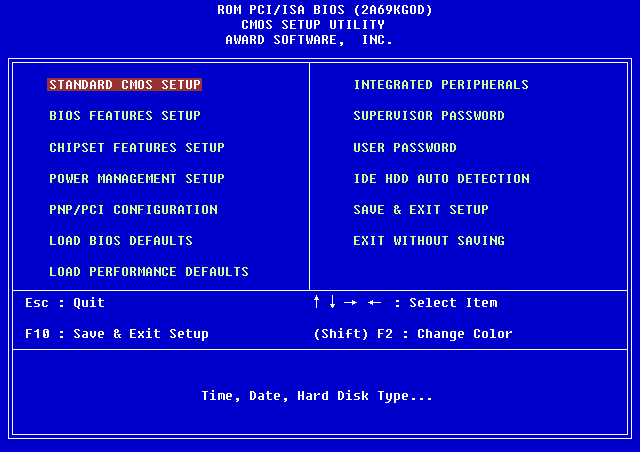
1E. Aktifkan Fitur Vsync
Opsi selanjutnya untuk memperbaiki masalah komputer membuat suara-suara lucu adalah dengan mengaktifkan fitur Vsync pada kartu Grafis NVIDIA Anda.
1. Tekan tombol Windows + D secara bersamaan untuk membuka Desktop , klik kanan pada ruang mana pun, dan klik opsi Panel Kontrol NVIDIA .
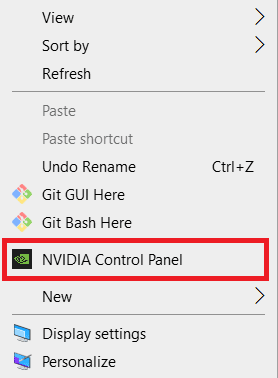
2. Klik opsi Manage 3D settings di panel kiri, atur opsi Power management mode ke Prefer maximum performance .
3. Pilih opsi Nyala di fitur Sinkronisasi vertikal
4. Klik tombol Terapkan .
1F. Metode Pemecahan Masalah Lainnya
Jika tidak ada metode pemecahan masalah yang berfungsi dalam memperbaiki komputer saya yang membuat masalah suara aneh, Anda dapat mencoba metode pemecahan masalah berikut yang diberikan di bawah ini.
- Jika masalah terjadi saat memainkan game apa pun, Anda dapat mencoba mengurangi pengaturan grafis dalam game dengan mengakses pengaturan game.
- Jika Anda menggunakan PC lama, Anda dapat mencoba memperbaiki drive DVD di PC Anda.
- Jika Anda tidak dapat memperbaiki masalah ini, Anda dapat mencoba menambahkan perangkat insulasi suara apa pun ke PC.
- Pilihan lainnya adalah menambahkan perangkat pendingin ke PC Anda untuk membiarkan saluran udara keluar dari kipas.
- Sebagai upaya terakhir, Anda dapat mencoba menginstal perangkat lunak pengontrol kipas seperti SpeedFan di PC Anda dari situs web resmi.
Baca Juga: Perbaiki Windows 10 Tidak Ada Perangkat Audio yang Dipasang
Metode 2: Hapus Gangguan pada PC
Jika PC dimuat dengan file atau jika data rusak, Anda mungkin menghadapi masalah suara lucu komputer karena gangguannya. Anda dapat mengikuti opsi yang diberikan di sini untuk menghapus gangguan pada PC Anda.
Opsi I: Tutup Program Latar Belakang
Opsi pertama adalah menutup aplikasi latar belakang yang berjalan di PC Anda menggunakan aplikasi Task Manager. Anda dapat mengikuti instruksi di tautan yang diberikan di sini untuk menutup aplikasi latar belakang pada PC Anda.

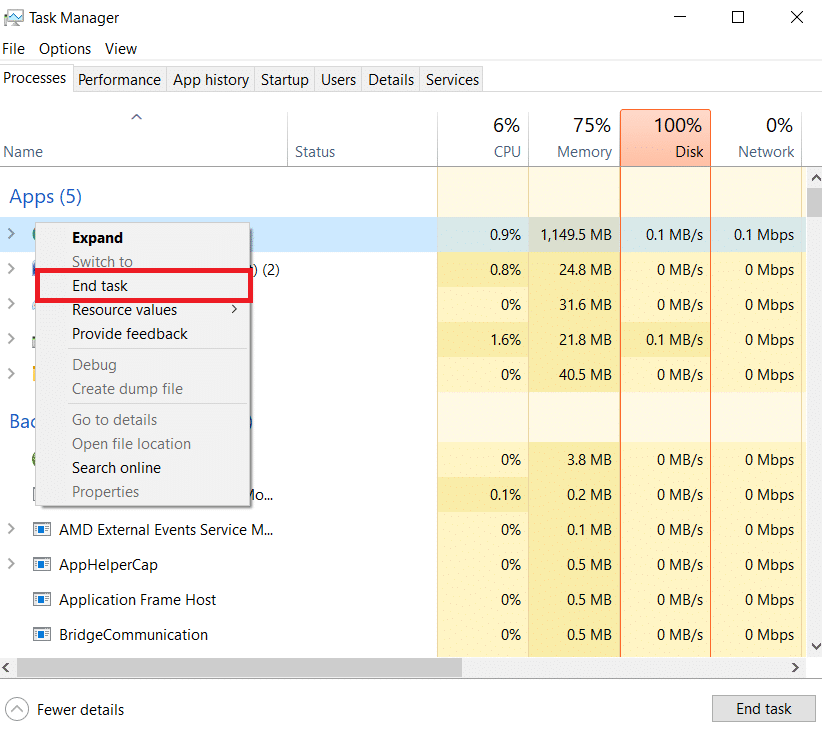
Opsi II: Kosongkan Ruang Disk
Jika ruang disk dimuat dengan file, Anda mungkin menghadapi masalah ini di PC Anda. Ikuti instruksi di tautan yang diberikan di sini untuk mengosongkan ruang hard disk pada PC Windows 10.
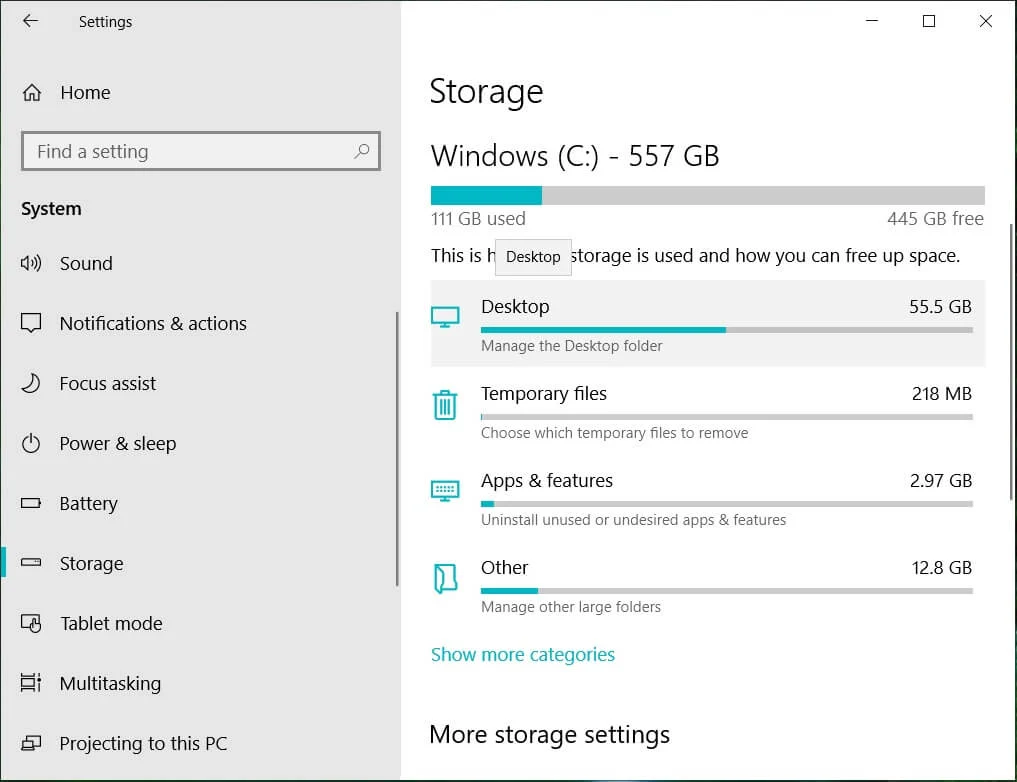
Opsi III: Perbaiki File Sistem yang Rusak
Pilihan lain sebagai jawaban atas pertanyaan mengapa komputer saya mengeluarkan suara adalah dengan memperbaiki file sistem yang rusak pada PC Anda. Anda dapat mengikuti instruksi di tautan yang diberikan di sini untuk memperbaiki file sistem yang rusak pada PC Anda.
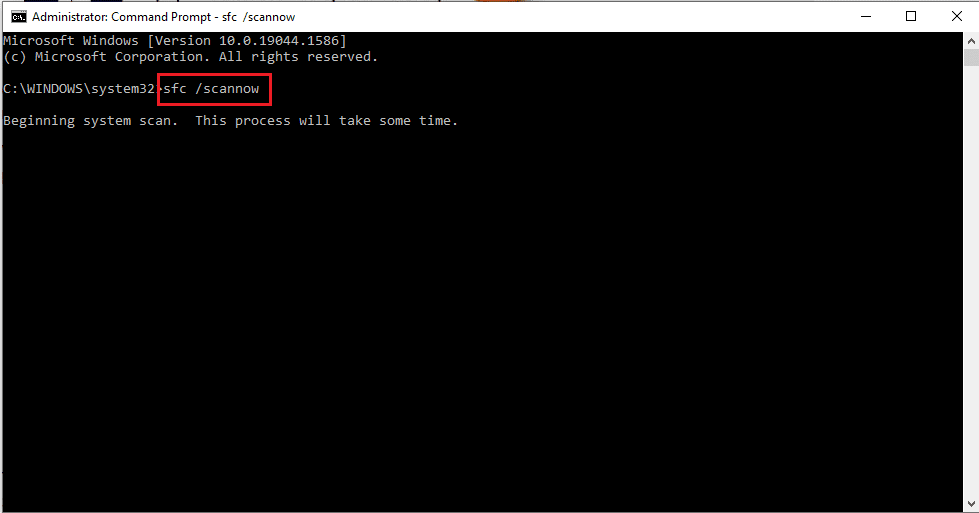
Metode 3: Memecahkan Masalah Perangkat Keras
Jika tidak ada metode yang berhasil untuk Anda, komponen perangkat keras PC Anda harus diganti secara manual. Jika masa garansi masih aktif, Anda dapat mencoba menghubungi tim layanan atau Anda dapat mencari bantuan profesional untuk hal yang sama.
Opsi I: Ganti Komponen Perangkat Keras
Opsi pertama untuk memperbaiki komputer yang mengeluarkan suara-suara lucu adalah dengan mengganti komponen perangkat keras PC dengan yang baru.
- Gunakan SSD- Jika HDD atau Hard Disk Drive tidak berfungsi, Anda dapat mencoba menggantinya dengan SSD atau Drive Penyimpanan Standar. Saat HDD beroperasi, Anda dapat mengambil data dari drive dan menggantinya dengan SSD untuk kinerja yang lebih optimal.
- Kartu Grafis- Jika kartu Grafis terlalu usang, Anda dapat mencoba menggantinya dengan kartu Grafis baru seperti kartu Grafis NVIDIA.
- Motherboard- Dalam beberapa kasus, motherboard mungkin memiliki beberapa default, sehingga Anda dapat mencoba mengganti pengaturan motherboard secara keseluruhan untuk memperbaiki masalah. Juga, Anda dapat mencoba menyolder ulang semua kabel di motherboard.
Opsi II: Selesaikan Masalah dengan Kipas Pendingin
Jika debu menumpuk di kipas pendingin, Anda dapat mencoba membersihkan debu dan memperbaiki komputer saya membuat masalah kebisingan aneh dengan komponen menggunakan metode yang diberikan di sini.
- Lepaskan bingkai dari PC Anda dan periksa apakah semua kabel diikat di belakang bilah kipas dengan rapi.
- Anda dapat mencoba menggunakan kain mikrofiber atau peniup kipas atau kemoceng elektrik untuk membersihkan debu dari kipas Anda.
- Pilihan lainnya adalah melumasi bilah kipas menggunakan setetes oli mesin jahit.
- Sebagai upaya terakhir, Anda dapat mencoba melepas bilah kipas dan mengganti pengaturan dengan yang baru.
Baca Juga: Cara Memperbaiki Audio Gagap di Windows 10
Metode 4: Perbarui atau Instal Ulang Driver Audio
Kebisingan mungkin juga dikeluarkan jika ada masalah dengan driver audio PC Anda. Anda dapat mengikuti opsi yang diberikan di sini untuk memperbaiki komputer yang membuat masalah suara lucu.
Opsi I: Perbarui Driver Audio
Opsi pertama adalah memperbarui driver audio ke versi terbaru di PC Anda. Pilih driver audio di bagian Pengontrol suara, video, dan game di Pengelola Perangkat dan gunakan instruksi dalam panduan kami untuk memperbarui driver perangkat di Windows 10.
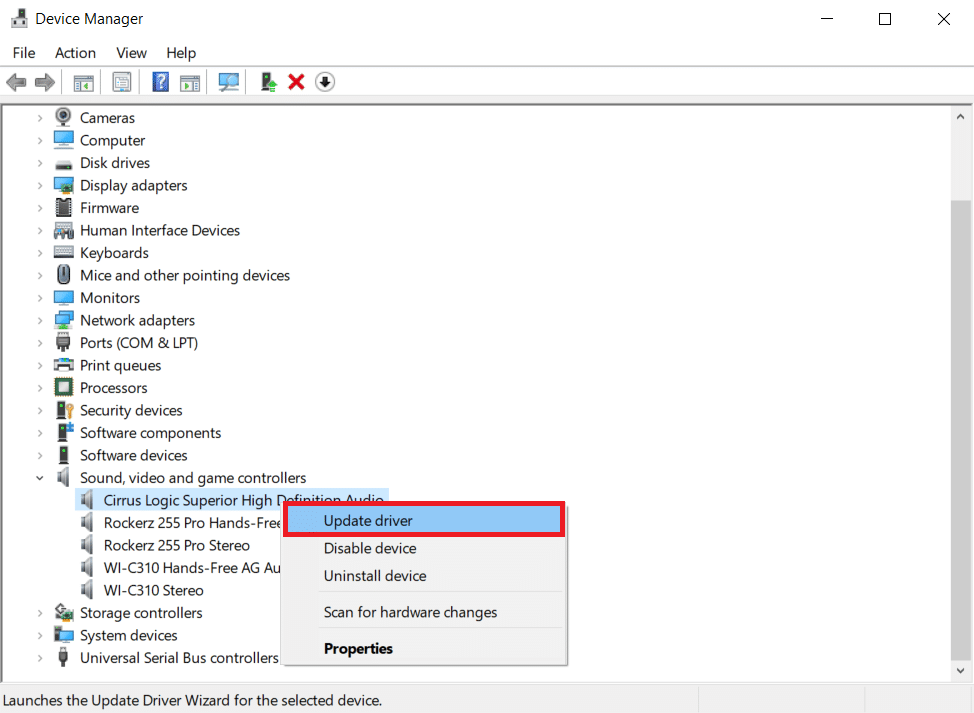
Opsi II: Instal Ulang Driver Audio
Jika memperbarui driver audio tidak memperbaiki masalah, Anda dapat mencoba menghapus dan menginstal ulang driver pada PC Windows 10 menggunakan instruksi dalam panduan.
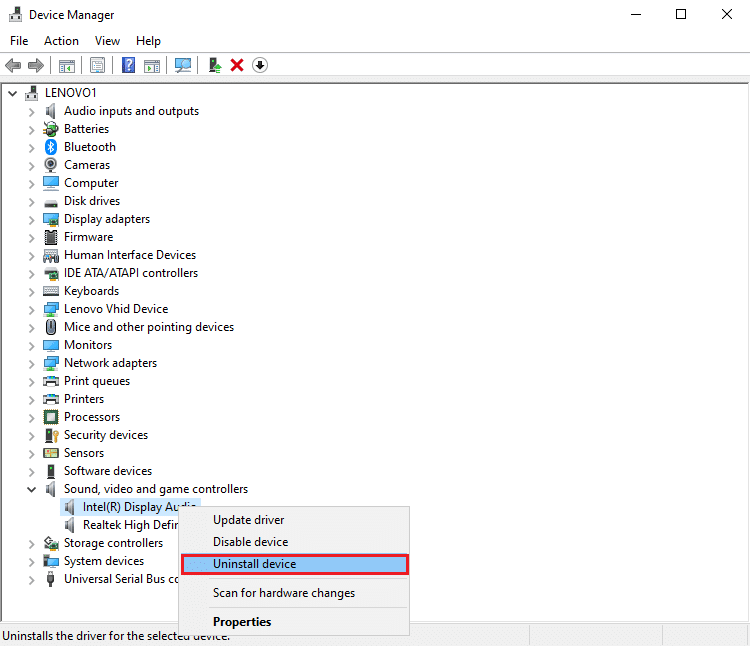
Opsi III: Beralih ke Driver Audio Windows Generik
Secara default, driver audio default dari pabrikan digunakan di PC. Sebagai jawaban atas pertanyaan mengapa komputer saya mengeluarkan suara, Anda dapat mencoba beralih ke driver audio generik dari Microsoft. Ikuti instruksi di tautan yang diberikan di sini untuk memperbarui driver secara manual dan pilih driver audio yang diunduh untuk beralih ke driver audio generik.
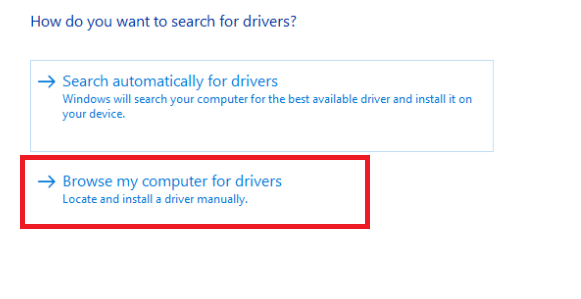
Metode 5: Nonaktifkan Peningkatan Audio
Jika komputer membuat masalah suara lucu masih belum teratasi, Anda dapat mencoba mengatur peningkatan audio ke frekuensi rendah.
1. Tekan tombol Windows , cari aplikasi Control Panel , dan klik Open .
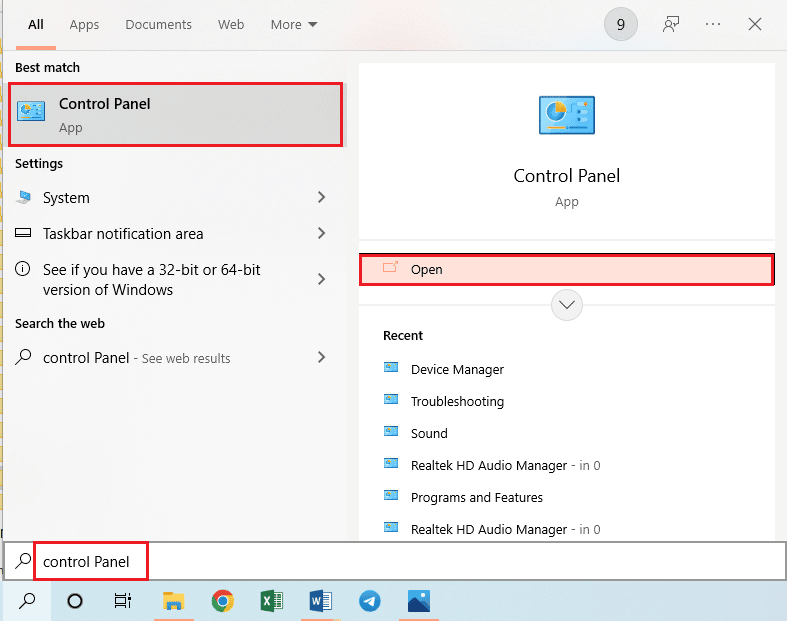
2. Atur menu tarik-turun Lihat menurut ke ikon Kecil , lalu klik opsi Suara .
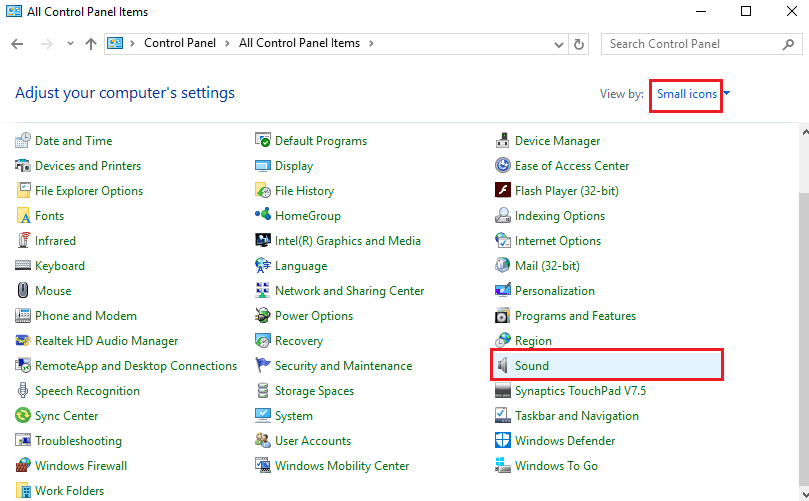
3. Di tab Playback , pilih perangkat audio dan klik tombol Properties .
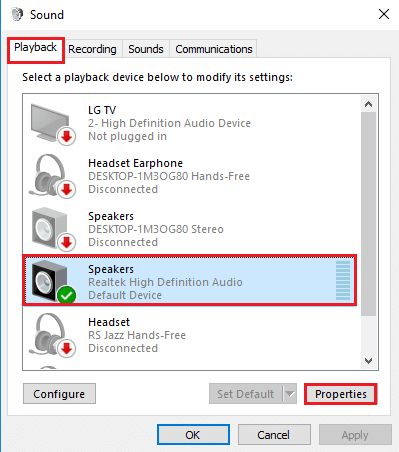
4. Arahkan ke tab Advanced , pilih frekuensi yang diinginkan di bagian Default Format , centang opsi Enable audio enhancements di bagian Signal Enhancements .
5. Klik tombol OK .
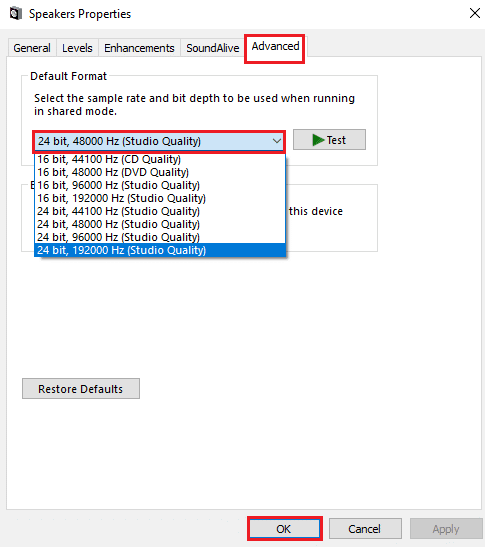
Baca Juga: Memperbaiki Kesalahan Audio Windows 10 0xc00d4e86
Metode 6: Inisialisasi Ulang Perangkat Audio Default
Sebagai metode terakhir, Anda dapat mencoba menginisialisasi ulang perangkat audio pada PC Anda untuk menghapus semua gangguan pada PC Anda.
1. Luncurkan panel kontrol Suara seperti yang ditunjukkan pada Metode 5 .
2. Di tab Playback , klik kanan pada perangkat audio, dan klik opsi Disable .
Catatan: Anda harus memilih perangkat audio dengan deskripsi Perangkat Default .
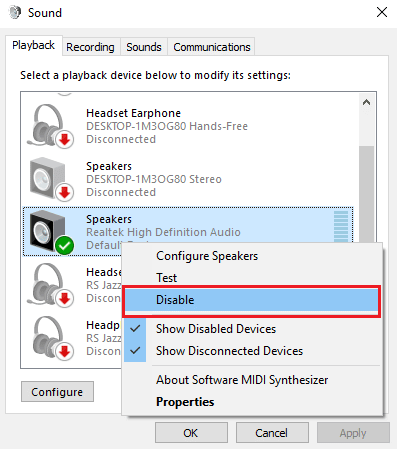
3. Klik kanan pada perangkat audio lagi, klik opsi Enable dan klik tombol OK .
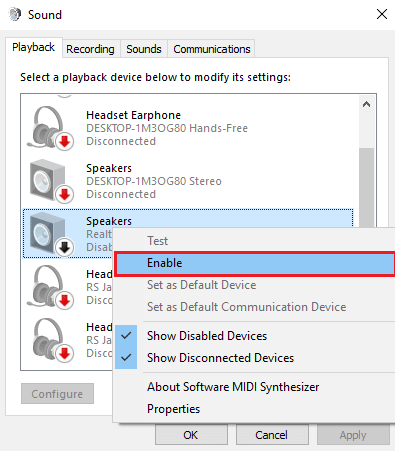
Direkomendasikan:
- Kode Pembela Menara Roblox: Tebus Sekarang
- Perbaiki Amazon Music Tidak Mengunduh Kesalahan 200
- Cara Mengonfigurasi Konfigurasi Surround PhysX
- Perbaiki Kesalahan Tak Terduga yang Mencegah Anda Menerapkan Properti
Metode untuk memperbaiki masalah komputer membuat suara lucu dijelaskan dalam artikel. Silakan bagikan metode mana yang efektif dalam memperbaiki komputer saya yang membuat masalah kebisingan yang aneh. Juga, silakan gunakan bagian komentar di bawah untuk memberi tahu kami tentang saran dan pertanyaan Anda.
